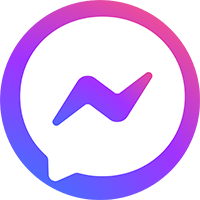Để tích hợp tổng đài TEL4VN vào hệ thống Getfly CRM, Bạn vui lòng thao tác theo hướng dẫn sau:
LƯU Ý:
- Để tích hợp được hệ thống Getfly cần sử dụng module tổng đài
- Tài khoản cấu hình phải là tài khoản admin
1- Tích hợp theo hướng nghe gọi trực tiếp trên trình duyệt
– Vào trang quản lý tổng đài của Tel4VN -> click Home -> Account Settings -> lấy thông tin API Key
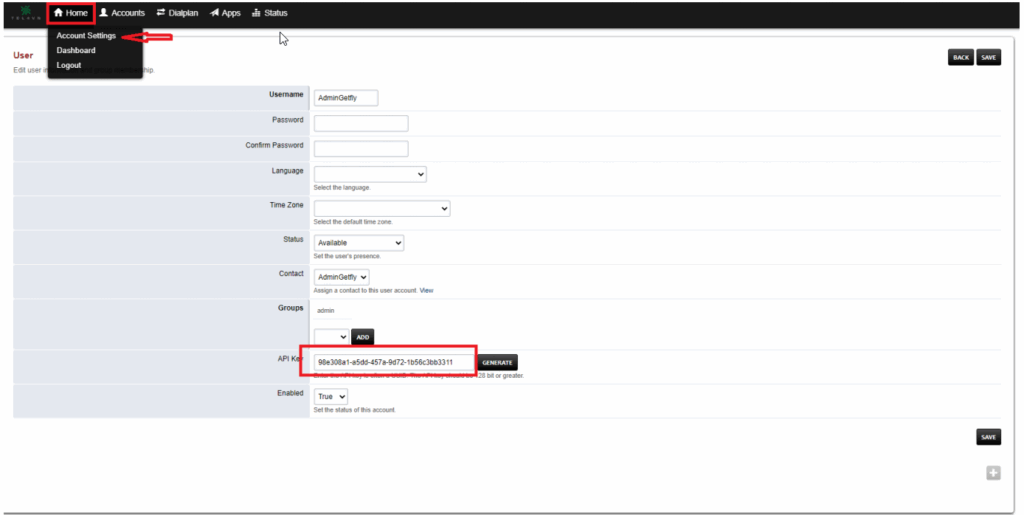
– Trên Getfly -> Cài đặt -> Tích hợp -> Tích hợp tổng đài -> chọn tổng đài Tel4VN → Cấu hình
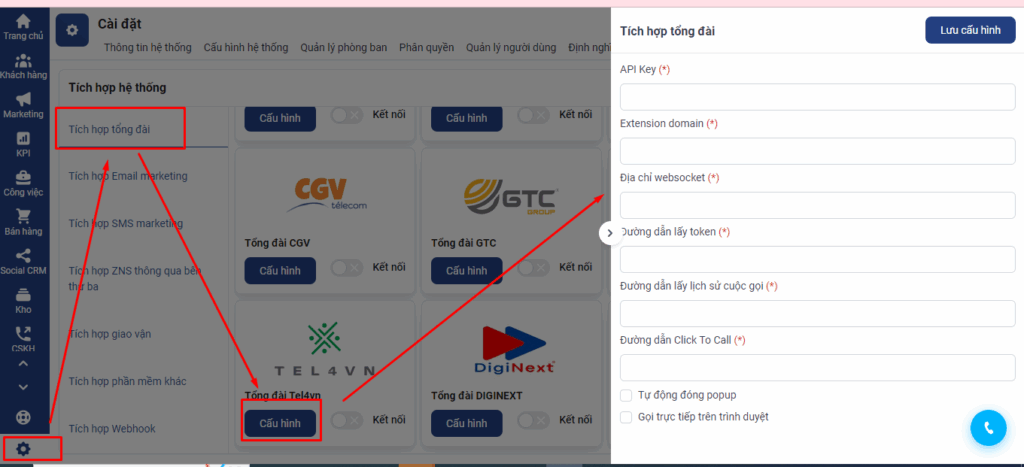
Điền các thông tin cấu hình tương ứng
- API Key lấy thông tin ở trên
- Extension domain – Tổng đài cung cấp
- Địa chỉ websocket – Tổng đài cung cấp
- Đường dẫn lấy token có dạng URL API + /v1/auth/token ( URL API tổng đài cung cấp)
ví dụ: https://api-pbx01.tel4vn.com/v1/auth/token - Đường dẫn lấy lịch sử cuộc gọi có dạng URL API + /v1/cdr ( URL API tổng đài cung cấp)
ví dụ: https://api-pbx01.tel4vn.com/v1/cdr - Đường dẫn Click To Call có dạng URL API + /v1/click2call?ext=[extension]&phone=
ví dụ: https://api-pbx01.tel4vn.com/v1/click2call?ext=[extension]&phone=
– Ấn Lưu cấu hình
2- Tích hợp nghe gọi trên app hoặc thiết bị bàn IP Phone
- Lặp lại các bước như tích hợp theo hướng nghe gọi trực tiếp.
- Bổ sung cấu hình phần webhook trên trang tổng đài Tel4VN để hiển thị thông báo cuộc gọi đến trên Getfly
– Đăng nhập vào trang quản lý của tổng đài Tel4vn -> chọn Advanced -> Webhook
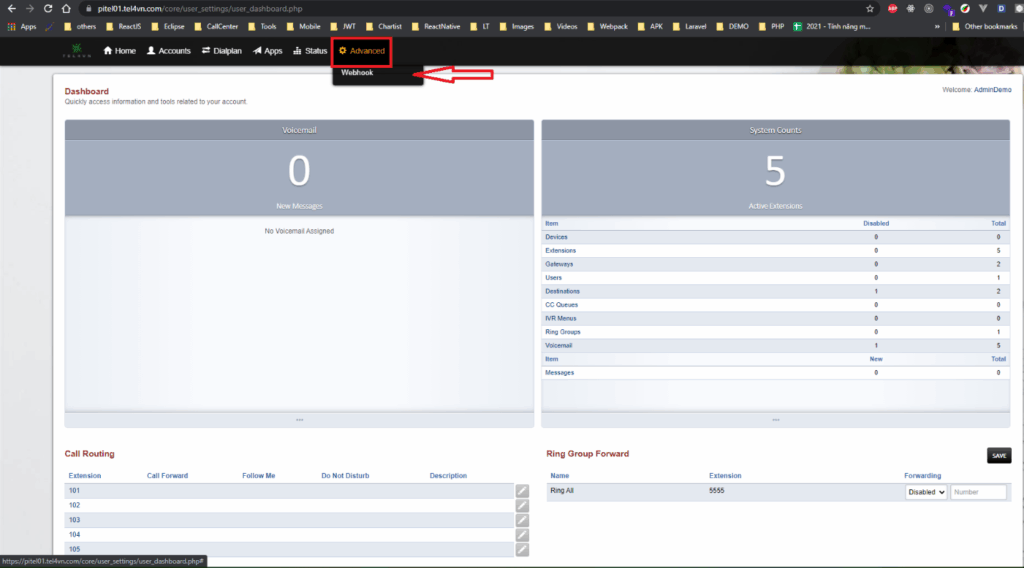
– Chọn sửa webhook

– Thêm cấu hình URL & TOKEN
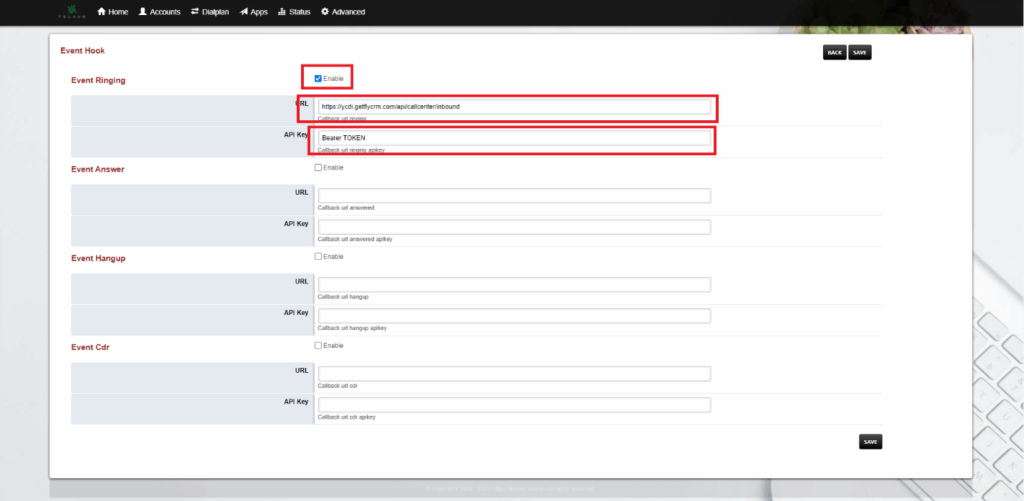
– Cấu hình URL nhận webhook có dạng: https://domain/api/callcenter/inbound
Ví dụ: kh sử dụng domain: https://ycdi.getflycrm.com thì URL cấu hình webhook có dạng: https://ycdi.getflycrm.com/api/callcenter/inbound
– Cấu hình API Key có dạng: Bearer TOKEN
(Thông tin TOKEN bên Getfly sẽ cung cấp cho khách hàng)
=> Thông tin cấu hình sẽ lấy được có dạng:Bearer EI4T06yeW1
Chú ý: Sau khi cấu hình xong thì ấn cập nhật lại các thông tin vừa cấu hình trên tổng đài
3. Thao tác nghe và gọi trên Getfly CRM
a. Thực hiện cuộc gọi đến khách hàng: Tìm kiếm số điện thoại của khách hàng, sau đó kích lựa chọn liên hệ (số điện thoại) cần thực hiện cuộc gọi -> nhấp Gọi ngay

Hoặc gọi ở phần chi tiết khách hàng
click lựa chọn liên hệ (số điện thoại) trong chi tiết khách hàng cần thực hiện cuộc gọi -> nhấp Gọi ngay
b.Tiếp nhận cuộc gọi đến
Khi có cuộc gọi đến hệ thống tổng đài được kết nối với Getfly CRM, một popup thông báo cuộc gọi đến sẽ hiện ra ngay trên màn hình của nhân viên được phân quyền tiếp nhận cuộc gọi. Popup này cung cấp các thông tin sau:
- Số điện thoại của khách hàng: Hiển thị số điện thoại của khách hàng đang gọi đến
- Tên khách hàng (nếu có): Hiển thị tên khách hàng (nếu thông tin khách hàng đã được lưu trữ trong Getfly CRM)
- Nút “Nghe”: Nhấp vào nút này để nhân viên tiếp nhận cuộc gọi
- Nút “Từ chối”: Nhấp vào nút này để từ chối cuộc gọi
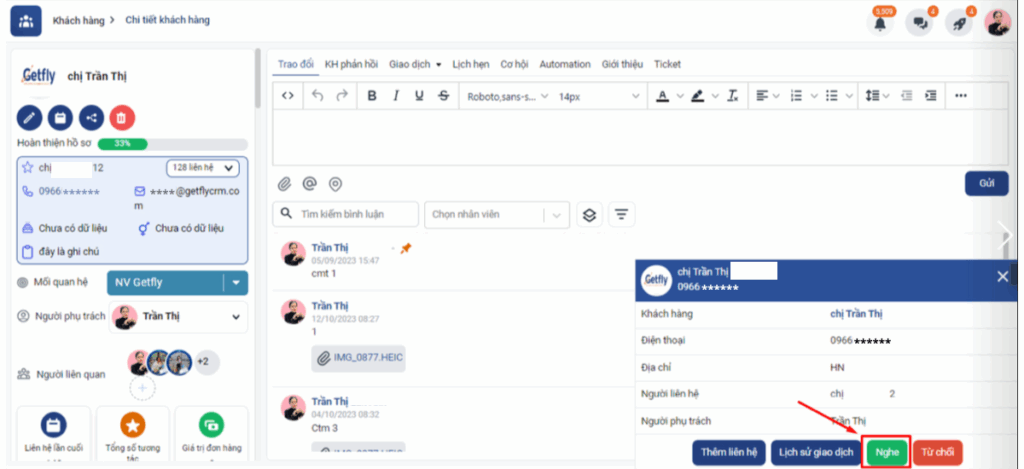
Trường hợp số gọi đến là số máy lạ (thông tin khách hàng chưa được lưu trữ trong Getfly CRM), bạn vẫn có thể nghe cuộc gọi và sau đó tạo mới khách hàng trên hệ thống

c.Lưu trữ lịch sử tương tác với khách hàng
Mọi cuộc gọi đi và đến được thực hiện qua tổng đài được kết nối với Getfly CRM đều được ghi âm và lưu trữ tự động.
Truy cập vào chi tiết thông tin của khách hàng mà bạn muốn xem lịch sử cuộc gọi. Trong tab Giao dịch -> chọn Cuộc gọi, bạn sẽ thấy danh sách các cuộc gọi liên quan đến khách hàng đó.
Mỗi cuộc gọi sẽ hiển thị các thông tin sau:
- Ngày giờ thực hiện cuộc gọi
- Chiều gọi (đi hoặc đến)
- Nhân viên chăm sóc
- Trạng thái cuộc gọi (thành công, nhỡ, v.v.)
- Ghi âm cuộc gọi.
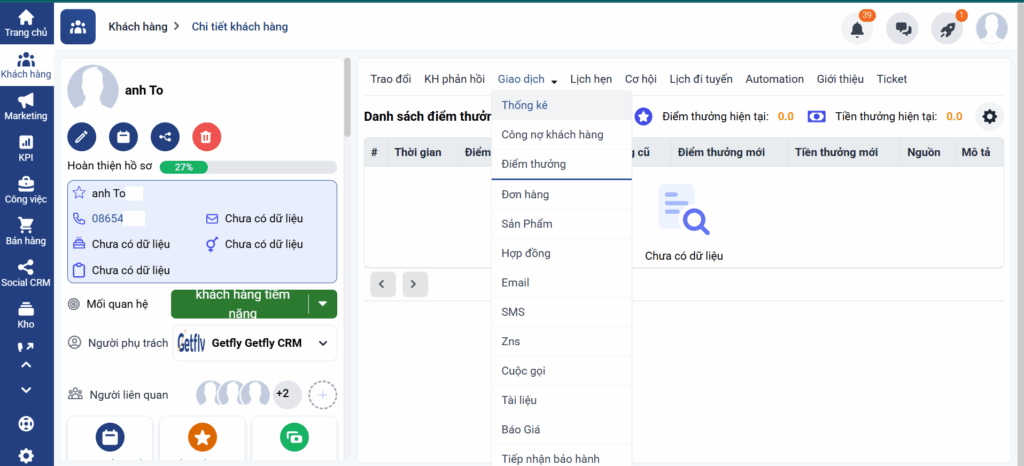
Tích hợp tổng đài TEL4VN với phần mềm Getfly CRM – dễ dàng, linh hoạt và giúp bạn chăm sóc khách hàng hiệu quả hơn mỗi ngày!